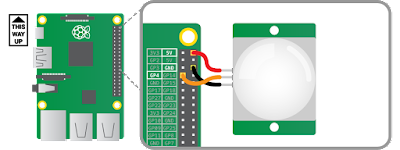Bi hevesle çinden felan bulup getirttiriyorsunuz bu aletleri sonra, orjinal os ile çalıştırmak için sipariş verme süresinin 5 - 10 katı zaman harcıyorsunuz. Ama yine de olmuyo. Kenera atıyosunuz sonra tekrar aynı zamanı harcıyorsunuz yine olmuyo derken bu böyle gitmiyo ve bakınmaya başlıyorsunuz benim gibi.
Uğraşmayın hocam; http://www.armbian.com/download adresine girip kendi cihazınızı bulup fotosuna tıklıyorsunuz.
Önce bi masaüstü felan göreyim, bir iki deneyeyim derseniz Desktop yazan en alttaki linke tıklayıp indiriyorsunuz.
Bitmediiii, nereye ?
indirdiğiniz dosyayı açtığınızda içinde en az üç adet dosya çıkıyor ve hangisini ben ne yapacam diye bakınıp duruyosunuz yine.
"Armbian_5.14_XXXXXXXX_Debian_jessie_3.4.112_desktop.raw" isimli dosya sizin işinizi görecek olan dosyadır. USB disk imager ile yazamazsınız. Windows üzerinde rufus ile yazabileceğinizi yazıyor sitesinde ama ben ubuntu - linux mint ile "Disks" isimli uygulama ile yazdırıyorum. Ama nasıl ? işte böyle =>
Önce Disks i açıyorsunuz. Sonra micro sd belleğin bölümlemelerini partitonlarını siliyorsunuz. Sonra "Restore Disk Image" butonuna basıp RAW dosyamızı seçiyorsunuz.
Bu kadar. Çok mu zor ? bence o kadar da değil. Siz kaşındınız zaten o cihazı alırken ben ne yapayım :)
( ilk boot biraz geç geliyor, sabırlı olun lütfen )
Sonuç nası ? işte böyle
=>
Ben Orange pi One ve PC modellerini indirip güzelce çalıştırdım hiç sorun yok ve hatta süper hızlı bile sayılır !